excel下划线怎么打
1、电脑上面将输入法切换成英文输入状态(如:直接按下shift键或者切换换到大写输入状态)。
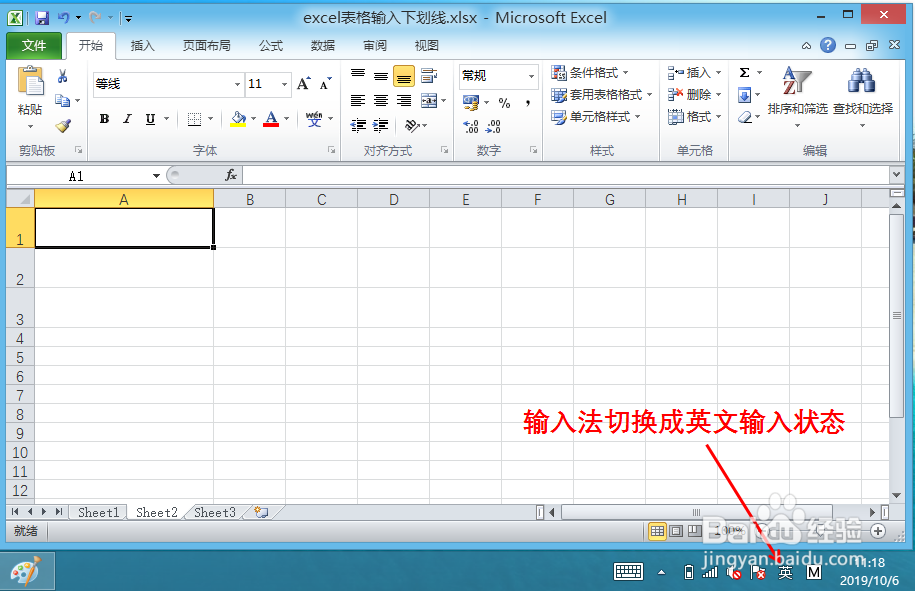
2、键盘上面同时按下【shift】+【-】组合键即可输入下划线。

3、下划线输入完成。

1、在键入状态下,或者选择要输入下划线的单元格。

2、点击【开始】、【U】。(也可以使用【Ctrl+U】组合键设置下划线)
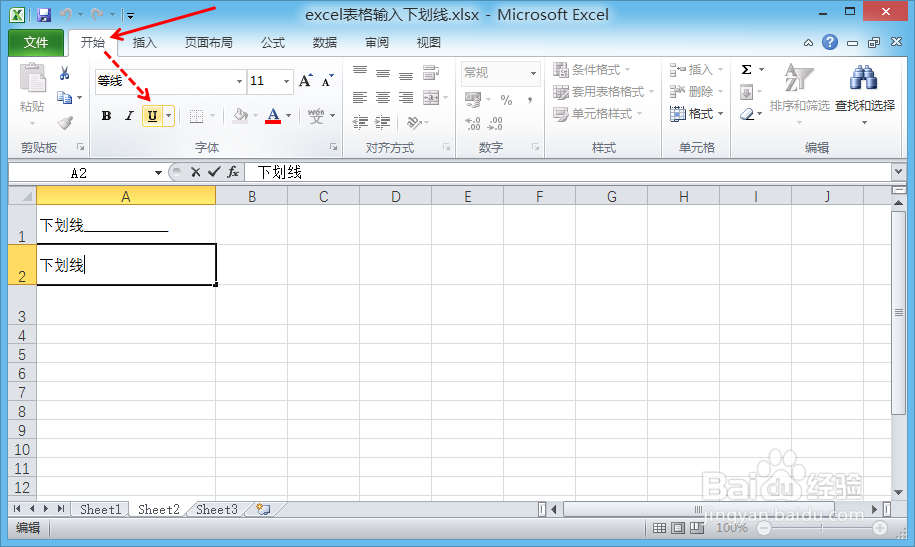
3、按下空格或输入文字内容时,空格或文字下方将会带有下划线。

1、点击【插入】、【形状】,选择“直线”。

2、在要划直线的单元格位置上面按住【shift】键,拖动鼠标绘制直线。

3、选择已经绘制好的直线,点击【格式】,【形状轮廓】,将其颜色设置成字体一样的颜色。
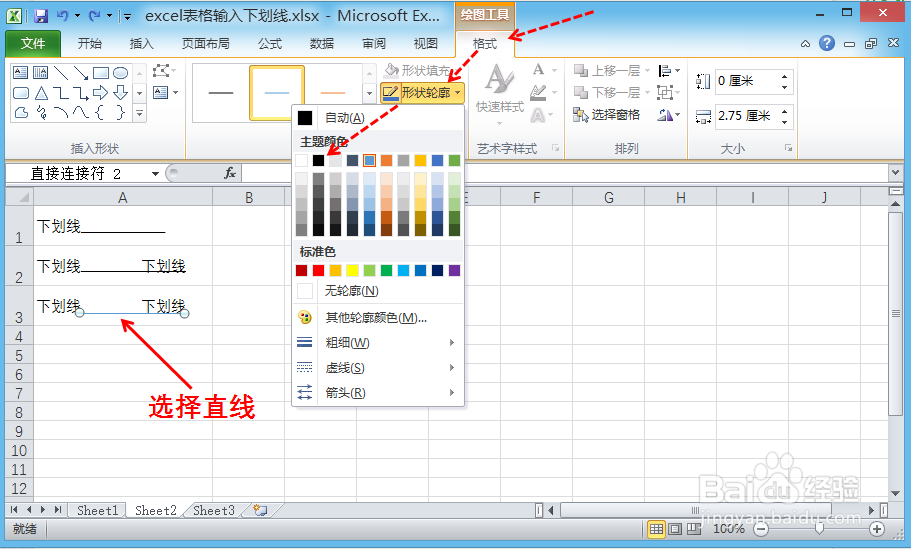
4、下划线绘制完成。

1、方法一:直接输入下划线
1、将输入法设置成英文输入状态。
2、按下【shift】+【-】组合键即可输入下划线。
方法二:字体设置成下划线输入
1、键入状态下或者选择要输入下划线的单元格。
2、点击【开始】、【U】。(或者使用【ctrl+U】组合键)
3、输入空格或文字时,将会带有下划线。
方法三:绘制下划线
1、点击【插入】、【形状】,选择“直线”。
2、在文字下方按住【shift】键绘制直线。
3、点击【格式】、【形状轮廓】,把颜色改成和文字一样。
4、下划线绘制完成。

声明:本网站引用、摘录或转载内容仅供网站访问者交流或参考,不代表本站立场,如存在版权或非法内容,请联系站长删除,联系邮箱:site.kefu@qq.com。
阅读量:38
阅读量:83
阅读量:88
阅读量:28
阅读量:86